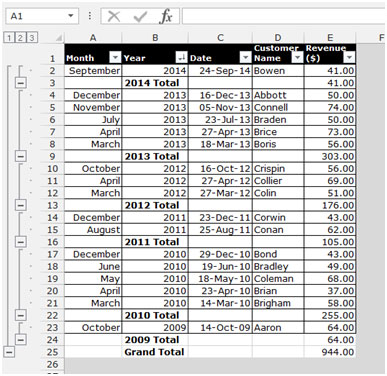2010 Microsoft Excelで作成小計の概要
この記事では、Microsoft Excel2010で小計の概要を作成する方法を学習します。
小計:-このオプションは、小計と合計を挿入することにより、関連データの行をすばやく計算するために使用されます。
このオプションは、アウトライングループの下の[データ]タブで使用できます。

小計の要約を作成する方法を理解するために例を見てみましょう。
範囲A1:E19のデータがあり、列Aには地域、列Bには都市、列cには製品、列Dには総収入、列Eには純収入が含まれています。
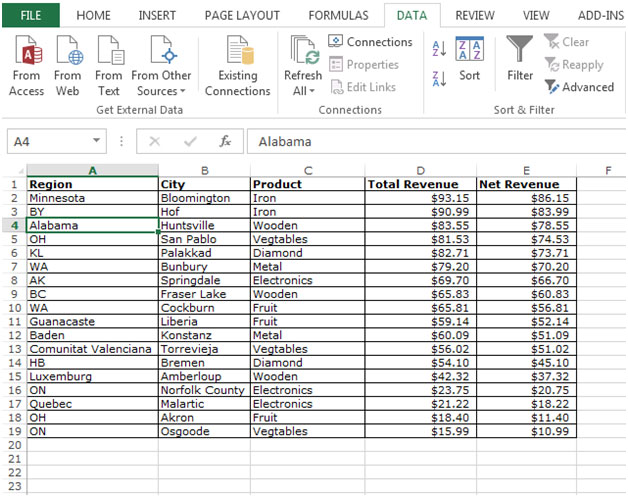
製品に応じて小計を作成する場合は、以下の手順に従う必要があります。-*小計の要約を表示するフィールドを並べ替えます。この例では、リストを製品名でソートします。
-
[データ]タブに移動します。
-
[並べ替えとフィルター]グループの下の[並べ替え]をクリックします。
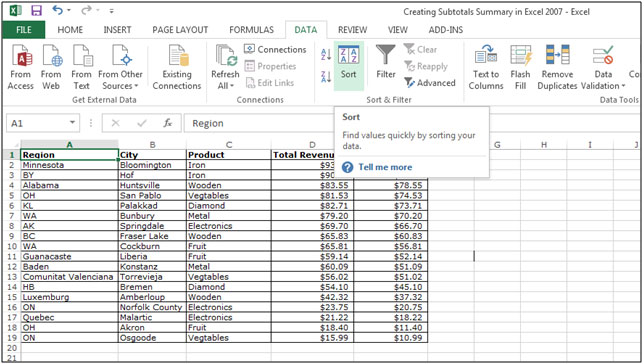
-
並べ替えダイアログボックスが表示されます。
-
製品で並べ替え、値で並べ替え、AからZの順に選択します。
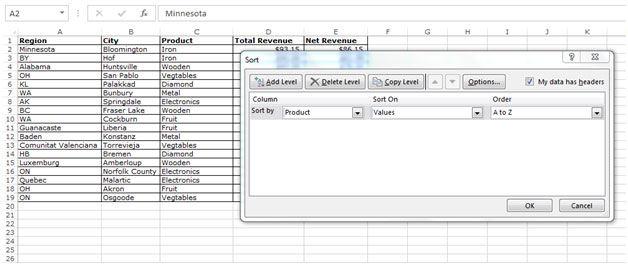
-
[OK]をクリックします。
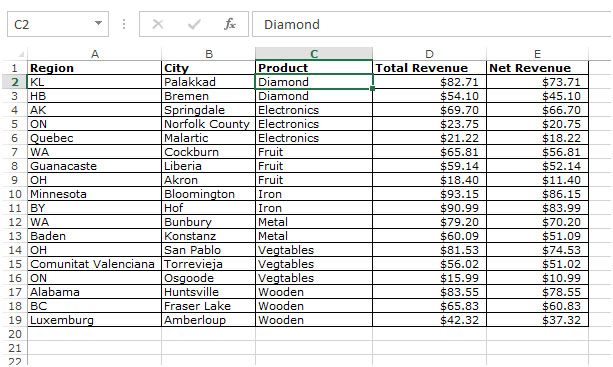
小計を挿入するには、以下の手順に従います。-* [データ]タブに移動し、[アウトライン]グループの[小計]をクリックします。
※小計ダイアログボックスが表示されます。
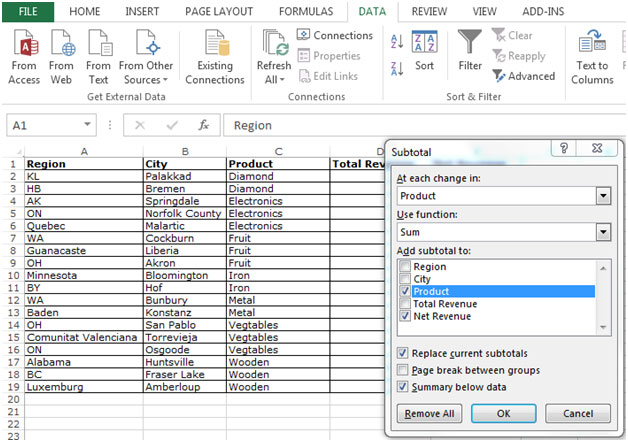
-
[変更ごと]で製品を選択し、関数で[合計]を選択してから、[小計の追加]で[純収益]を選択します。次に、[OK]をクリックします。
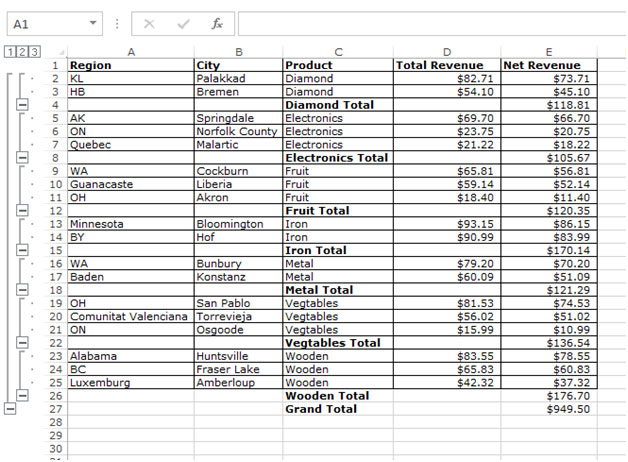
小計の概要はMicrosoftExcelで作成されます。
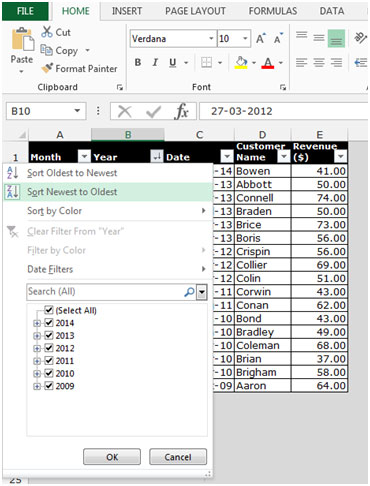
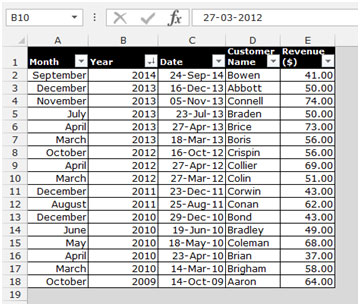
小計オプションを使用するには、以下の手順に従います。-* [データ]タブに移動し、[アウトライン]グループから[小計]を選択します。
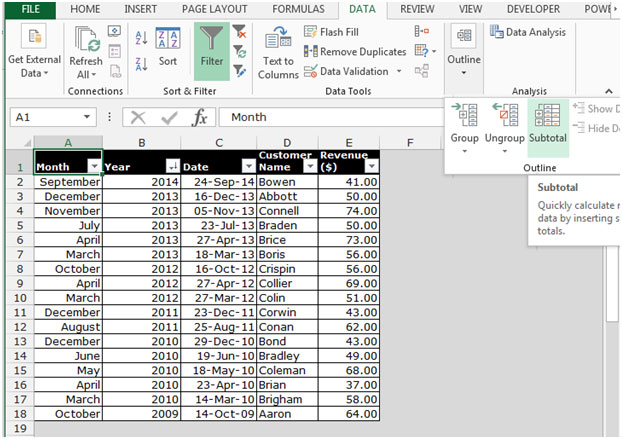
※小計ダイアログボックスが表示されます。
-
[変更ごと]のドロップダウンリストから年を選択します。
-
フィールドを追加するには、関数のドロップダウンリストから[合計]を選択します。
-
[収益]を確認し、[OK]をクリックします。
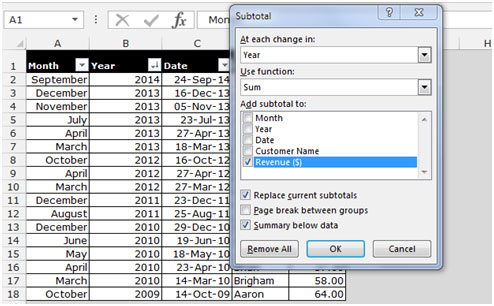
-
データはMicrosoftExcelの日付フィールドに従って追加されます。